Page 1
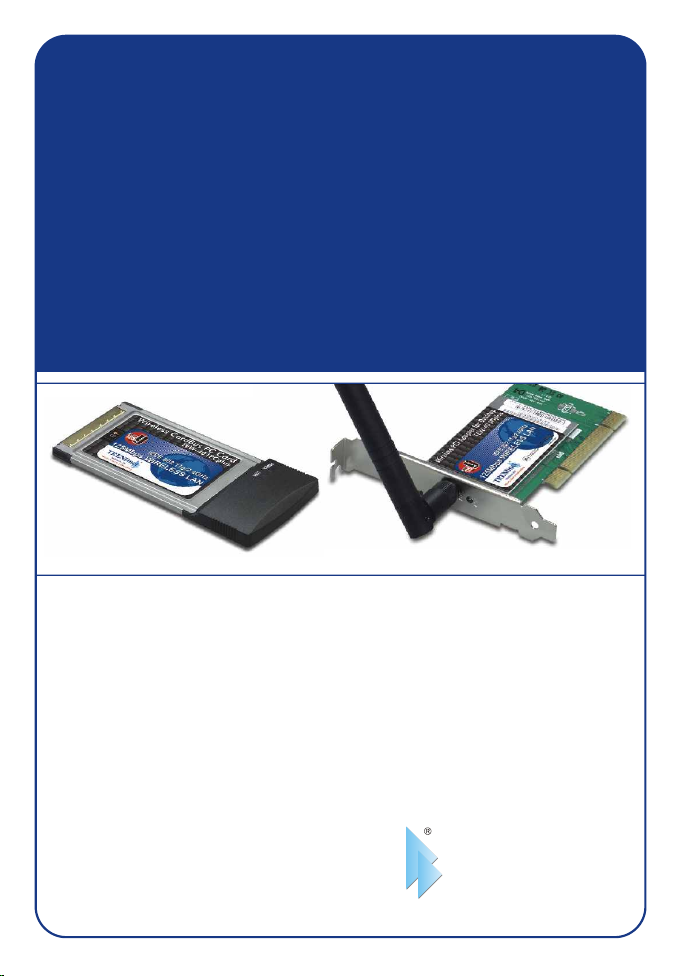
TEW-401PCplus/TEW-403PIplus
125Mbps 802.11g Wireless Cards
Quick Installation Guide
Guide d'installation rapide pour le
Cartes Sans Fil 125Mbps de standard 802.11g
125Mbit/s 801.11g Wirless Karten
Guía de Instalación Rápida para
Tarjetas inalámbricas de 125Mbps 802.11g
Schnell Anleitung
Version 06.01.04
TRENDnet
TRENDware, USA
What's Next in Networking
Copyright ©2004. All Rights Reserved. TRENDware International, Inc.
Page 2
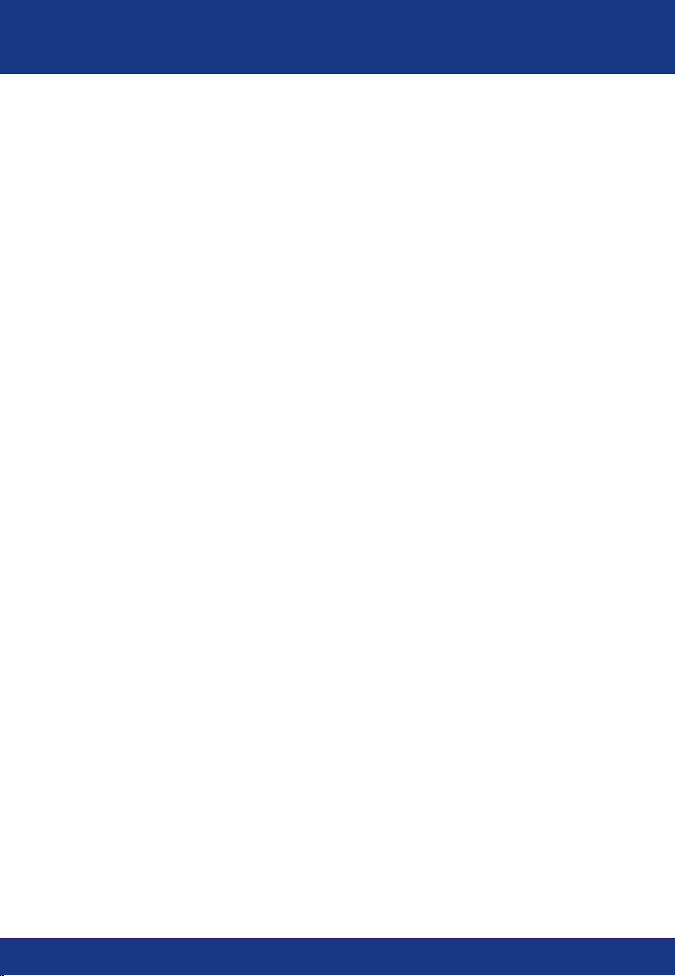
Table of Contents
Español ......................................................................................................
1. Preparación para la instalación .........................................................
2. Instalación de la herramienta de configuración inalámbrica .............
3. Instalación del Hardware ...................................................................
4. Installation des pilotes .......................................................................
5. Herramienta de Configuración Inalámbrica .......................................
Troubleshooting .........................................................................................
1
1
2
5
7
10
18
Page 3
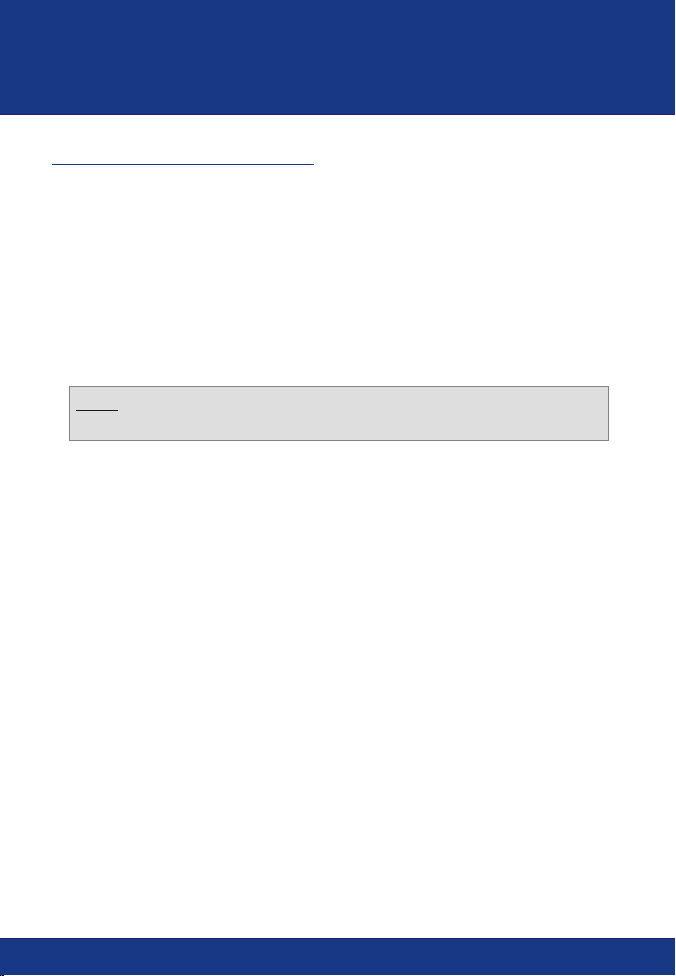
Español QIG
1. Preparación para la instalación
Verificación del equipo
Antes de proceder a instalar la tarjeta PCI o la tarjeta PC, asegúrese de contar
con:
1. Un PC con una tarjeta Bus disponible de 32-bit (TEW-401PCplus) o una
ranura PCI (TEW-403PIplus)
2. Un procesador de 300 MHz y 32 MB de memoria (Recomendado)
3. Una unidad de CD-ROM
4. Un controlador CardBus (sólo TEW-401PCplus ) correctamente instalado
5. Un Punto de Acceso 802.11g (Modo de Infraestructura) u otro adaptador
inalámbrico de 802.11g (Modo usuario a usuario).
Nota: No introduzca el adaptador WLAN en su PC hasta que no haya
terminado la instalación de la herramienta y la unidad.
1
Español
Page 4
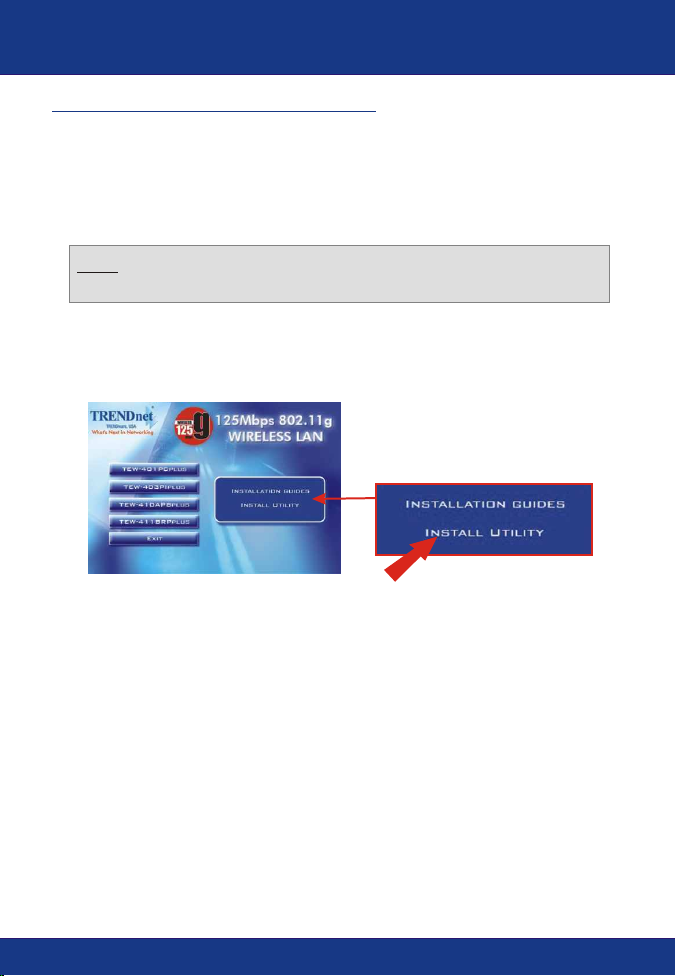
2. Instalación de la herramienta de
configuración inalámbrica
Windows 98SE/ME/2000/XP
1. Inserte el CD-ROM TEW-401PCplus/403PIplus en la unidad de CD-ROM de
su PC, la ventana del menú de instalación aparecerá automáticamente. Si la
ventana no aparece automáticamente, haga clic en Start (Inicio), luego
haga clic en Run (Ejecutar) y escriba E:\Autorun.exe en el campo de
texto. Haga clic en OK.
Nota: Reemplace la letra “E”en “E:\Autorun.exe” con cualquier letra que
haya sido asignada a su unidad de CD-ROM
2. En el Menú de Instalación, seleccione la Tarjeta Inalámbrica y haga clic en el
botón Install Utility (Instalación de la Herramienta).
2
Español
Page 5
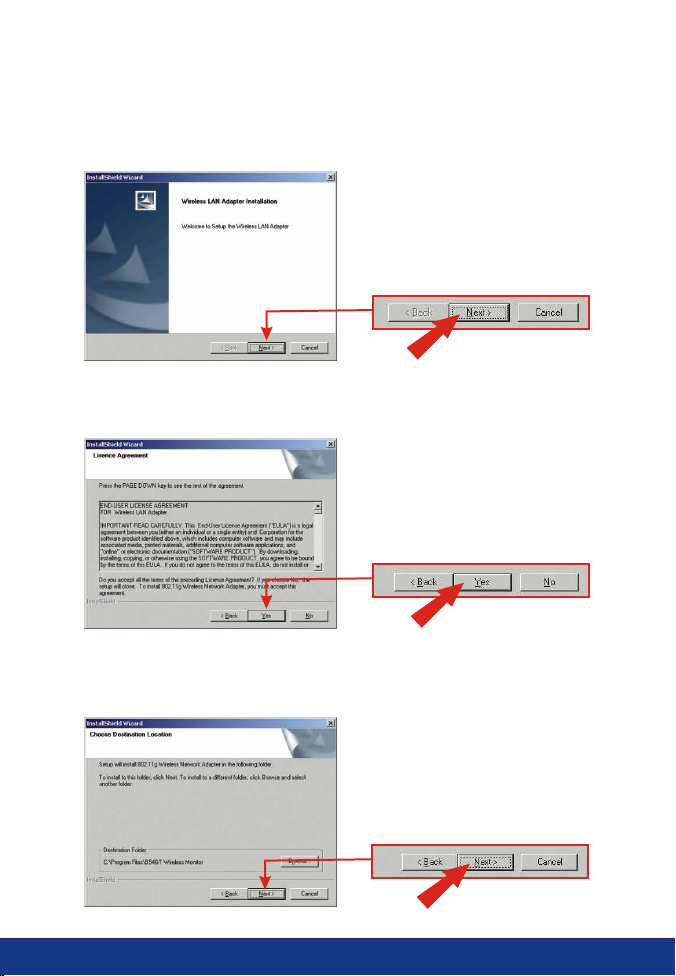
3. Siga las instrucciones del Install Shield Wizard (Asistente Instalador) para
instalar las herramientas de configuración inalámbrica, después haga clic en
Next (Siguiente) para comenzar.
4. Lea con atención el License Agreement (Acuerdo de Licencia) y luego haga
clic en Yes (Sí) para proceder.
5. Ahora la ventana cargará la herramienta a su PC, después haga clic en Next
(Siguiente) para continuar.
3
Español
Page 6
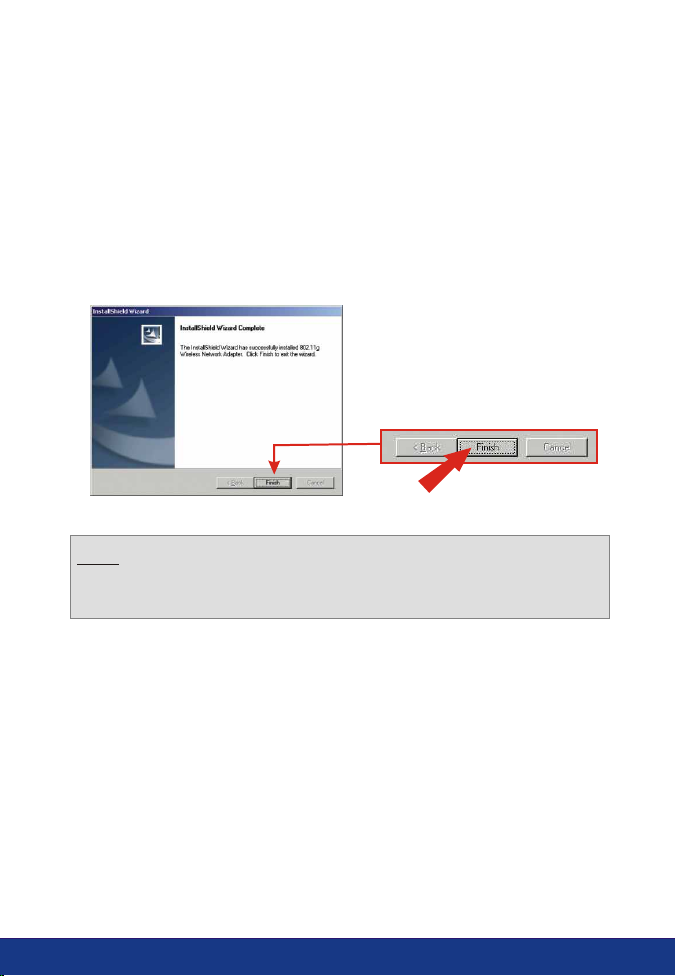
6. Durante los procesos de instalación de la herramienta de Windows 2000/XP,
aparecerá un mensaje de advertencia para la verificación de prueba del
Logo de Windows. Haga clic en Yes (Sí) para Windows 2000 y, luego, haga
clic en Continue Anyway (Continuar de todas formas) para que Windows
XP pueda proceder.
7. La Herramienta de Configuración ha sido instalada, ahora haga clic en
Finish (Finalizar) para completar la instalación.
Nota: Para Windows 98SE/ME, Windows le indicará con un mensaje
de advertencia que debe reiniciar su PC, seleccione “No, voy a reiniciar
mi PC más tarde,” y luego haga clic en Finish (Finalizar).
4
Español
Page 7
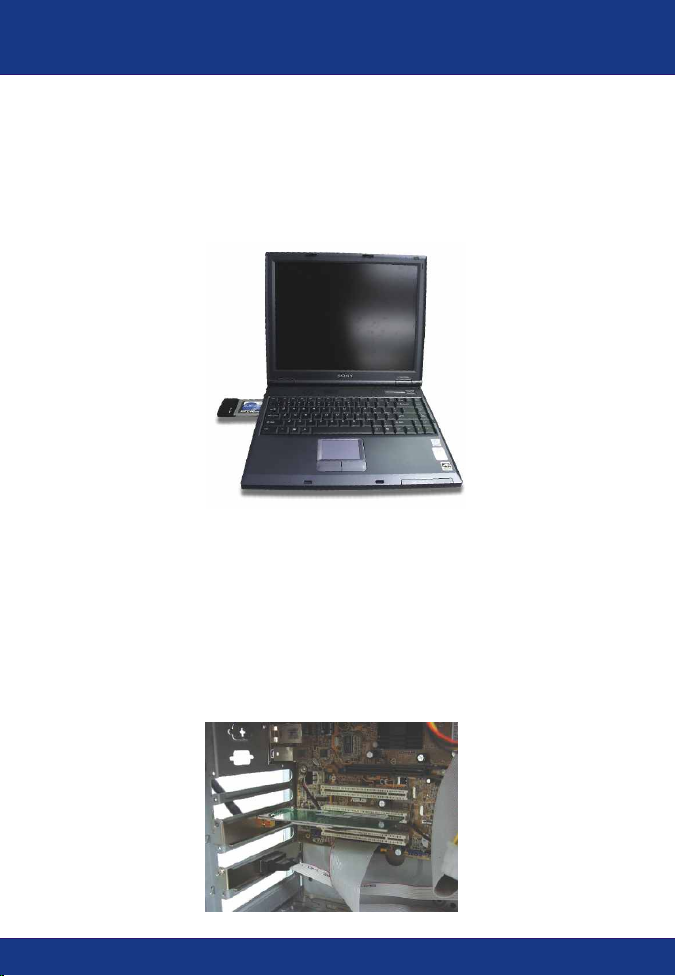
3. Instalación del Hardware
Si está instalando la Tarjeta inalámbrica PC modelo TEW-401PCplus:
Proceda sólo si ya ha completado los pasos explicados en la Sección 2
1. Apague su PC.
2. Inserte la Tarjeta PC con firmeza en la ranura para la Tarjeta PC de su PC
de escritorio. Sólo debe dejar fuera de la ranura el plástico de la parte final
de la tarjeta.
3. Reinicie su PC.
Si está instalando la Tarjeta inalámbrica PCI modelo TEW-403PIplus:
Proceda sólo si ya ha completado los pasos explicados en la Sección 2
1. Apague su PC.
2. Abra la caja de su PC para que pueda ver la placa madre y las ranuras de
extensión. (Consulte el manual de usuario de su PC si necesita ayuda para
abrir la caja)
3. Introduzca la tarjeta inalámbrica en una de las ranuras libres PCI de la placa
madre. Apriete con firmeza la tarjeta hasta que encaje perfectamente.
5
Español
Page 8

4. Ajuste el soporte de metal de la tarjeta PCI en su caja con un tornillo de
soporte estándar. Conecte la antena adjunta al conector en la parte posterior
de su tarjeta.
5. Cierre la caja de su PC y proceda a reiniciar su PC.
6
Español
Page 9

4. Instalación de las unidades
Windows 98SE/ME
1. Después de reiniciar su PC, Windows identificará el nuevo hardware y
cargará la unidad automáticamente.
2. Una vez que la unidad haya sido instalada, Windows le avisará con el
siguiente mensaje, haga clic en Yes (Sí) para salvar los cambios y reinicie
su PC.
3. La instalación de la unidad ha sido completada.
Windows 2000
1. Después de reiniciar su PC, Windows identificará el nuevo hardware y
cargará la unidad automáticamente.
2. Cuando aparece la ventana Digital Signature Not Found (Firma Digital No
Encontrada), haga clic en Yes (Sí) para continuar.
NOTA: Los Adaptadores Inalámbricos de TRENDnet han sido
examinados en su totalidad para su compatibilidad con los Sistemas
Operativos de Windows y han sido aprobados para su funcionalidad.
3. La instalación de la unidad ha sido completada.
7
Español
Page 10

Windows XP
1. Después de reiniciar su PC, le aparecerá la pantalla “Found New Hardware
Wizard“ (Asistente para nuevo hardware encontrado). Haga clic en Next
(Siguiente) para cargar la unidad.
2. Un mensaje de advertencia le dirá que el dispositivo que usted está
instalando no ha sido todavía certificado como compatible para Windows XP.
Haga clic en Continue Anyway (Continuar de todas formas).
NOTA: Los Adaptadores Inalámbricos de TRENDnet han sido
examinados en su totalidad para su compatibilidad con los Sistemas
Operativos de Windows y han sido aprobados para su funcionalidad.
8
Español
Page 11

3. La unidad ya ha sido instalada, haga clic en Finish (Finalizar) para
completar la instalación.
4. Pase a la Sección 5 de esta Guía de instalación rápida para continuar con la
configuración de su tarjeta inalámbrica.
9
Español
Page 12

5. Herramienta de Configuración
Inalámbrica
Modo de Infraestructura (Conexión del Punto de Acceso a un PC)
1. Haga doble clic en el icono inalámbrico de su PC en la bandeja del
sistema (próximo al reloj que aparece en la esquina derecha de su pantalla).
2. En la ventana del Wireless Monitor (Monitor Inalámbrico), seleccione la
pestaña Profile Setting (Configuración de perfil) , después pulse Add
(Añadir).
3. Escriba el Profile Name (Nombre de Perfil), y luego haga clic en Next
(Siguiente).
10
Español
Page 13

4. Escriba la SSID de su Punto de Acceso o Enrutador Inalámbrico para el
Network Name (Nombre de Red) y después haga clic en Next (Siguiente).
5. Si su red inalámbrica no requiere una configuración de seguridad, haga clic
en Next (Siguiente) para continuar.
Nota: Si desea establecer un Authentication Mode (Modo de
autentificación), seleccione la opción del menú desplegable y
asegúrese que la configuración corresponda con la configuración de
seguridad de su red inalámbrica.
11
Español
Page 14
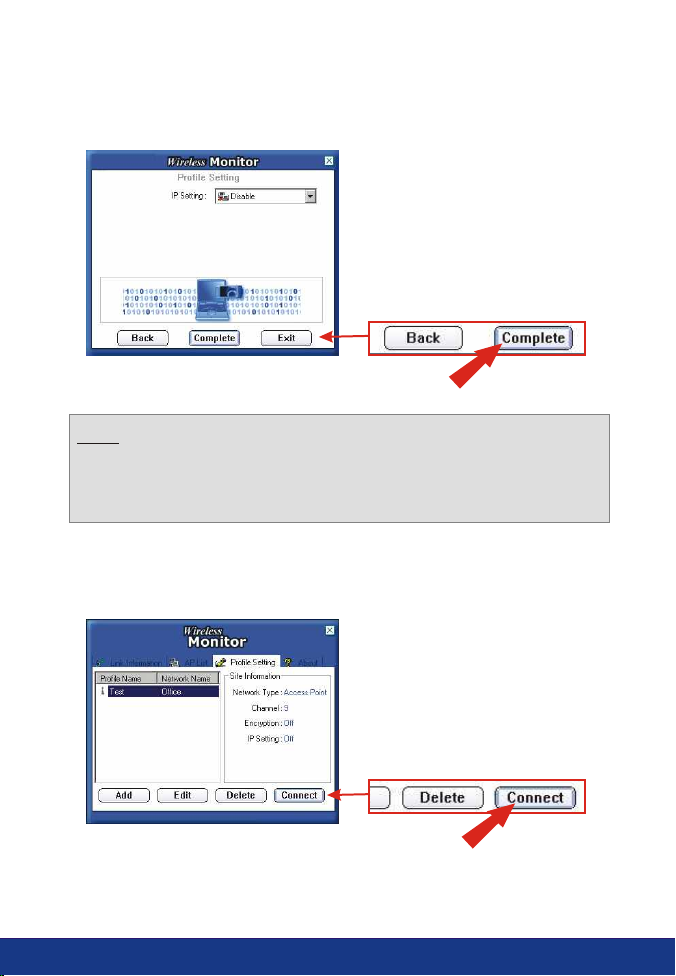
6. Si usted no necesita configurar las opciones IP, entonces haga clic en
Complete (Completar).
Nota: Si la configuración IP está “Disable” (Desactivada), significa que
la tarjeta inalámbrica obtendrá una dirección IP automáticamente de un
servidor DHCP. De lo contrario, por favor especifique una dirección IP
que cumpla con su configuración de red inalámbrica.
7. Seleccione el Perfil que usted acaba de crear y luego haga clic en el botón
Connect (Conectar) para conectarse.
12
Español
Page 15

8. Para verificar su conexión, puede seleccionar la pestaña Link Information
(Información de enlace) y haga clic en el botón More (Más). Si logra ver la
información de conexión, significa que ya se ha completado la configuración
de su tarjeta inalámbrica.
¡Su Tarjeta Inalámbrica ha sido configurada y está ahora lista para ser
utilizada!
Modo Ad-Hoc (Conexión de PC-a-PC)
1. Haga doble clic en el icono inalámbrico de su PC en la bandeja del sistema
(próximo al reloj que aparece en la esquina derecha de su pantalla).
13
Español
Page 16

2. En la ventana del Wireless Monitor (Monitor Inalámbrico), seleccione la
pestaña Profile Setting (Configuración de perfil), después pulse Add
(Añadir).
3. Escriba el Profile Name (Nombre de Perfil), y luego haga clic en Next
(Siguiente).
14
Español
Page 17

4. Debe crear un Network Name (Nombre de Red) para su red usuario a
usuario y utilizar los menús desplegables, configure: El Tipo de Red Usuario
a Usuario, la Tasa de Transferencia a Automatic (Automático), y luego
seleccione un Canal. Haga clic en Next (Siguiente) para continuar.
5. Si su red inalámbrica no requiere de una configuración de seguridad, haga
clic en Next (Siguiente) para continuar.
Nota: Si desea establecer un Authentication Mode (Modo de
autentificación), seleccione la opción del menú desplegable y
asegúrese que la configuración corresponda con la configuración de
seguridad de su red inalámbrica.
15
Español
Page 18

6. Seleccione Enable (Activar) para la configuración IP y haga clic en Next
(Siguiente).
7. Utilice el menú desplegable, establezca el estatus DHCP para Disable
(Desactivar) e introduzca la dirección IP. (en este ejemplo, la dirección IP es
192.168.1.10 y la Máscara de Subred es 255.255.255.0)
Nota: En el segundo PC, siga los mismos pasos 1 9. En el paso 9,
usted debe verificar una dirección IP diferente. Por ejemplo, usted
debe utilizar la dirección IP 192.168.1.11, pero la Máscara de Subred
sigue siendo la misma 255.255.255.0)
8. Haga clic en Complete (Completar) para finalizar la configuración.
16
Español
Page 19

9. Una vez que haya configurado ambas PCs para la conexión “Usuario a
Usuario”seleccione el Profile Name (Nombre de Perfil) y luego haga clic en
Connect (Conectar).
10. Para verificar la conexión de red inalámbrica “Usuario a Usuario”,
seleccione las pestaña Link Information (Información de enlace), y después
haga clic en More (Más). Si logra ver la información de conexión, significa
que ya se ha completado la configuración de su tarjeta inalámbrica.
¡Su Adaptador de Red Inalámbrico ha sido configurado y está ahora listo para
ser utilizado!
17
Español
Page 20

Troubleshooting
Q1. I completed all the steps in the quick installation guide, but my card
isn't connecting to my access point. What should I do?
A1.
You should first verify that the Network SSID matches your wireless
router or access point's SSID. If they already match, you should check
your TCP/IP properties to ensure that Obtain an IP address
automatically is selected.
Q2. Windows is unable to recognize my hardware. What should I do?
Make sure your computer meets the minimum requirements as
A2.
specified in Section 1 of this quick installation guide. Also, you must install
the wireless configuration utility (as described in Section 2) before you
physically install your network card. Lastly, you may consider moving the
card to a different PCI/PC Card Slot.
Q3. I cannot open the wireless configuration utility. What should I do?
Go to your device manager (control panel system) to make sure the
A3.
adapter is installed properly. If you see a networking device with a yellow
question mark or exclamation point, you will need to reinstall the device
and/or the drivers.
If you still encounter problems, please refer to the User's Guide CD-ROM or
contact technical support.
Contact Technical Support
Telephone: +1-310-626-6252
Fax: +1-310-626-6267
Website: www.TRENDNET.com
E-mail: support@trendware.com
Certifications
This equipment has been tested and found to comply with FCC and CE Rules.
Operation is subject to the following two conditions:
(1) This device may not cause harmful interference.
(2) This device must accept any interference received, including interference that may
cause undesired operation.
Technical Support Hours
7:00AM ~ 6:00PM, Monday through Friday
Pacific Standard Time (except holidays)
18
Page 21

TRENDnet
TRENDware, USA
What's Next in Networking
Product Warranty Registration
Please take a moment to register your product online.
Go to TRENDware’s website at http://www.TRENDNET.com
@
TRENDware International, Inc.
3135 Kashiwa Street
Torrance, CA 90505
http://www.TRENDNET.com
Copyright ©2004. All Rights Reserved. TRENDware International, Inc.
